Vyjmutí kazety z tiskáren Samsung
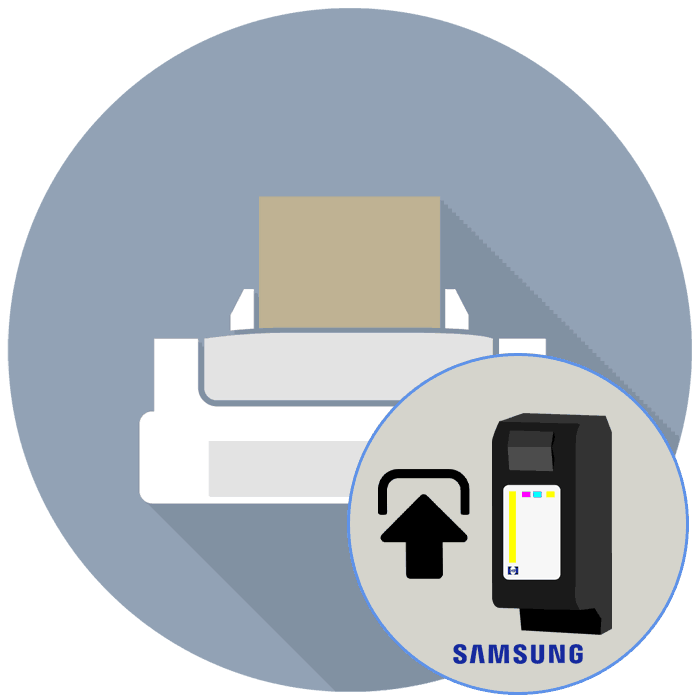
Společnost Samsung, známá mnoha, byla dříve aktivní ve vývoji různých typů tiskáren. Později však toto odvětví výroby přešlo do rukou jiné společnosti zvané HP, po které se stala držitelem autorských práv a byla zodpovědná za podporu produktu. Nyní v domácnostech a kancelářích uživatelů taková zařízení stále najdete a téměř každý musí čelit úkolu vyjmout kazetu, aby mohl provádět další akce. V dnešním článku bychom chtěli podrobně hovořit o produktu tohoto postupu pomocí příkladu inkoustového a laserového zařízení.
Vyjmutí kazety z tiskárny Samsung
Produkt uvažovaného postupu není složitý, protože hlavní věcí je pečlivé provedení všech kroků v souladu s pokyny, aby nedošlo k náhodnému dotyku křehkých vnitřních součástí tiskového zařízení. Kromě toho má každý typ své vlastní extrakční funkce, o nichž se dozvíte později.
Laserová tiskárna
Ze všech modelů vynikají laserové tiskárny Samsung nejvíce a tisknou pouze černý inkoust, ale mnohem rychleji než inkoustová zařízení. Zvláštností jejich konstrukce je to, že se inkoust používá v práškové formě a také se nalije do oddílu tonerové kazety, což zase tvoří jediný tiskový systém s dalšími součástmi. Celá tato struktura je extrahována samostatně a poté jsou již provedeny další akce. Celá operace vypadá takto:
- Vypněte zařízení a odpojte jej. Počkejte, až vnitřní součásti vychladnou, pokud byl aktivní tisk již proveden.
- Pokud pracujete s multifunkčním zařízením, otevřete horní kryt nebo modul skeneru.
- Zvedněte vnitřní kryt přidržením plastového jazýčku.
- Vyjměte tonerovou kazetu. Můžete držet pouze za speciálně vyrobenou rukojeť, aby vaše prsty nepoškodily křehké součásti.
- Po instalaci nové kazety zavřete vnitřní kryt.
- Vyměňte jednotku skeneru, aniž byste se rukou dotkli vnitřku skeneru.
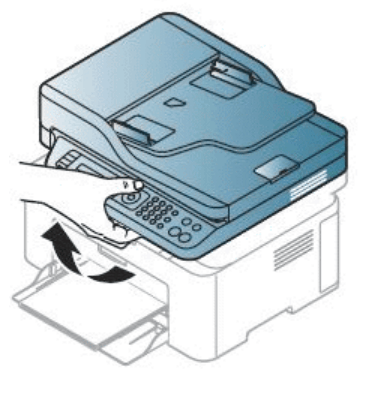
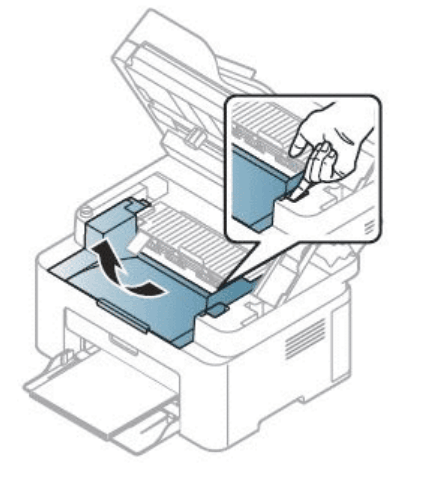


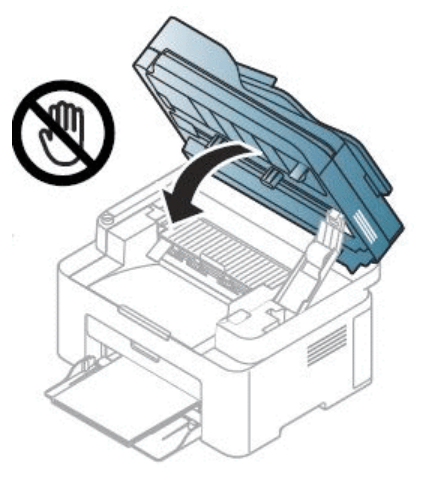
Jak vidíte, při plnění úkolu není nic složitého, je však třeba vzít v úvahu několik důležitých faktorů, aby v budoucnu neexistovaly žádné problémy:
- Po vyjmutí tonerové kazety z krabice ji nepřibližujte ke světelným zdrojům a zkuste ji okamžitě umístit na tmavé místo, například do krabice. Pokud jej nelze rychle vytáhnout, zakryjte možná místa světla improvizovanými prostředky, například listem papíru;
- Věnujte pozornost zelené oblasti kazety. Nedotýkejte se jej rukama, pro všechny pohyby konstrukce je k dispozici speciální držadlo;
- Pokud se toner dostane na váš oděv, otřete jej suchou hadříkem; horká voda na skvrně opraví pouze skvrny;
- Při otevírání modulu skeneru přidržte celou strukturu pohromadě (podavač dokumentů a řídicí jednotka).
Všechny ostatní nuance budou spojeny pouze s konstrukčními vlastnostmi konkrétních modelů tiskáren dané společnosti, proto si před zahájením celé operace přečtěte pokyny dodané se sadou, abyste se vyhnuli problémům a poruchám.
Inkoustová tiskárna
Jak víte, inkoustové modely jsou navrženy pro barevný tisk a uvnitř je několik samostatných kazet. Zabírají dost místa a jsou prezentovány ve formě malých kontejnerů. Každá z nich je postupně vyjmuta ze speciálního konektoru. V našem dalším článku následující odkaz popisuje tento proces podrobně pomocí příkladu tiskárny od společnosti HP. V případě společnosti Samsung nejsou pozorovány žádné rozdíly.
Další podrobnosti: Vyjmutí kazety z inkoustové tiskárny
Pokud jde o následná opatření, například čištění nebo výměnu kazety, jsou těmto postupům věnovány i další materiály na našich webových stránkách. Doporučujeme, abyste se s nimi seznámili, abyste zjistili všechny složitosti úkolů a zjednodušili jejich implementaci.
Přečtěte si také:
Správné čištění tiskové kazety
Instalace CISS pro tiskárnu
Jak vložit kazetu do tiskárny HP
Nyní víte vše o vyjmutí kazet z tiskáren Samsung. Jak vidíte, vše je dokončeno během několika minut, ale nezapomeňte na preventivní opatření a přesnost.
Přečtěte si také: Oprava chyby detekce tiskové kazety